Excel隐藏的行和列如何找出来呢?在日常工作中,我们常常将一些行和列隐藏起来,以打印之需,但是打印完了又要把隐藏的行列显示出来,频繁的隐藏显示感觉很麻烦,那么Excel隐藏的行和列如何找出来呢?下面小编就为大家介绍一下,来看看吧。
步骤
找到看不见隐藏的行和列。他们都去哪儿了?如“飞燕小学三年级语文学科单元检测成绩统计”中的第6-26行。
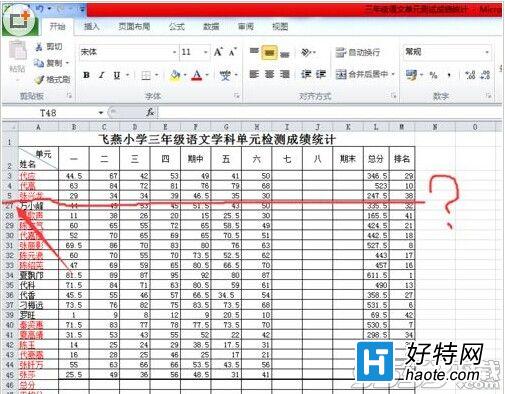
选中隐藏行的前后一行或两行……(注意是前后都要选中。)点击右键功能键中设置“行高”。
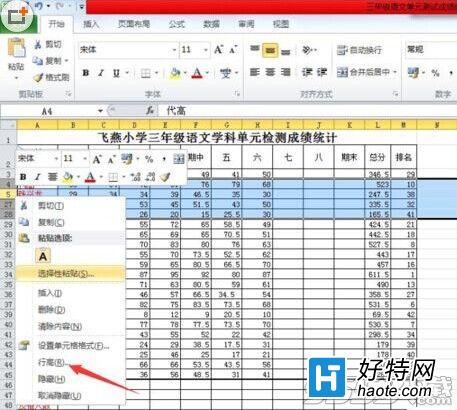
然后输入和其他行同高的数值,就和其他的行一样高了;或者输入你需要行高的数值就出来了。
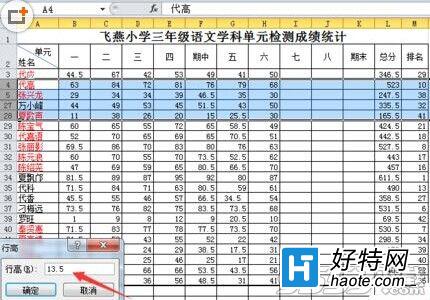
和方法1一样选中。
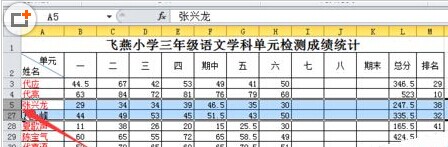
将鼠标移动到第27行下面一条线上面,会出现一个横向直线、纵向箭头的十字符号,然后按住鼠标左键轻轻一拉。奇迹出现了。

再来看看是不是以前隐藏的行已经恢复正常了啊!
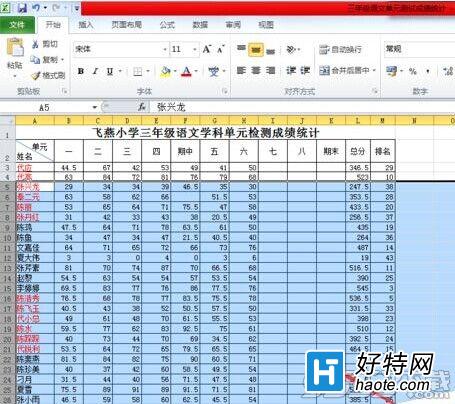
如果你要设置已经被隐藏的列宽,用同样的方法。
-
excel2013正式免费完整版 v9.1 安卓版 769 Bytes
下载
小编推荐
手游风云榜
更多 资讯阅读
更多 -

- 使用Blender生成城市模型
- 教程 2024-12-05
-

- 全球气象数据ERA5的下载方法
- 教程 2024-12-05
-

- Xpath解析及其语法
- 教程 2024-12-04
-

- 机器学习:神经网络构建(下)
- 教程 2024-12-04
-

- 华为Mate品牌盛典:HarmonyOS NEXT加持下游戏性能得到充分释放
- 教程 2024-12-03
-

- 实现对象集合与DataTable的相互转换
- 教程 2024-12-02
-

- 硬盘的基本知识与选购指南
- 教程 2024-12-01
-

- 如何在中国移动改变低价套餐
- 教程 2024-11-30
-

- 鸿蒙NEXT元服务:论如何免费快速上架作品
- 教程 2024-11-29
-

- 丰巢快递小程序软件广告推荐关闭方法
- 教程 2024-11-27
-

- 如何在ArcMap软件中进行栅格图像重采样操作
- 教程 2024-11-26
-

- 算法与数据结构 1 - 模拟
- 教程 2024-11-26






























